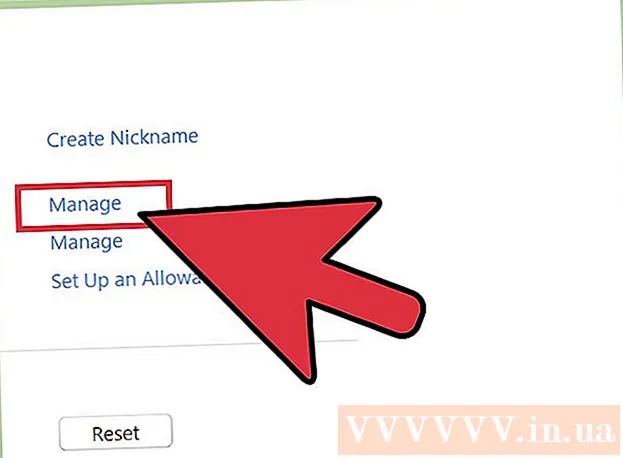Հեղինակ:
Roger Morrison
Ստեղծման Ամսաթիվը:
5 Սեպտեմբեր 2021
Թարմացման Ամսաթիվը:
1 Հուլիս 2024

Բովանդակություն
- Քայլել
- 4-ի մեթոդ 1: Նախապատվություններ Mac- ի մեծացումից
- 4-ի մեթոդ 2. Մկնիկով խոշորացում
- 4-ի մեթոդը 3. Մեծացնել գրաֆիկով
- 4-ի մեթոդը 4. Մեծացրեք զննարկիչը
- Անհրաժեշտությունները
Apple համակարգիչները գործողության համակարգում մեծացնելու հատկություն ունեն, այնպես որ կարող եք մեծացնել անկախ ձեր կողմից օգտագործվող ծրագրից: Կարող եք ընտրել կամ փոքրացնել ձեր զննարկիչը կամ ձեր ամբողջ էկրանը: Հետևեք այս հրահանգներին Mac- ի չափերը մեծացնելու և փոքրացնելու համար:
Քայլել
4-ի մեթոդ 1: Նախապատվություններ Mac- ի մեծացումից
 Վերին ձախ անկյունում ընտրեք Apple պատկերակը:
Վերին ձախ անկյունում ընտրեք Apple պատկերակը: Բացվող ցուցակից ընտրեք «Համակարգի նախապատվություններ»:
Բացվող ցուցակից ընտրեք «Համակարգի նախապատվություններ»: Անցեք «Համակարգ» համակարգին և ընտրեք «Համընդհանուր հասանելիություն»:«Դրանք այն գործառույթներն են, որոնք նպատակ ունեն բարելավել նկարը, ձայնը կամ լսողության / թույլ տեսողություն ունեցողների այլ հատկությունները կամ բարձրացնել հասանելիությունը:
Անցեք «Համակարգ» համակարգին և ընտրեք «Համընդհանուր հասանելիություն»:«Դրանք այն գործառույթներն են, որոնք նպատակ ունեն բարելավել նկարը, ձայնը կամ լսողության / թույլ տեսողություն ունեցողների այլ հատկությունները կամ բարձրացնել հասանելիությունը:  Ընտրեք «Տես» էջանիշը: Նայեք կենտրոնական մասին «Մեծացնել» ընտրանքներով: Եթե խոշորացումն անջատված է, կտտացրեք կոճակը ՝ այն միացնելու համար:
Ընտրեք «Տես» էջանիշը: Նայեք կենտրոնական մասին «Մեծացնել» ընտրանքներով: Եթե խոշորացումն անջատված է, կտտացրեք կոճակը ՝ այն միացնելու համար: - Դիտեք խոշորացման դյուրանցումները միաժամանակ սեղմելով «Հրաման», «Ընտրանք» և հանած նշանի ստեղները: Դուք կարող եք խոշորացնել ՝ միաժամանակ սեղմելով Command, Option և plus նշանի ստեղները:
- Իմացեք գործառույթը միացնելու և անջատելու դյուրանցման վրա ՝ առանց Համընդհանուր մատչում մտնելու: Այս գործառույթն օգտագործելու համար աշխատասեղանի վրա կարող եք սեղմել Option, Command և 8 համարը: Եթե խոշորացման գործառույթը չի աշխատում, ապա խոշորացումը, հավանաբար, անջատված է:
4-ի մեթոդ 2. Մկնիկով խոշորացում
 Մկնիկը մկնիկի անիվով միացրեք ձեր Mac համակարգչին:
Մկնիկը մկնիկի անիվով միացրեք ձեր Mac համակարգչին: Սեղմեք «Կառավարում»:
Սեղմեք «Կառավարում»: Սեղմեք Կառավարումը և պտտեք մկնիկի անիվը ՝ փոքրացնելու համար: Պահեք Կառավարումը և մկնիկի անիվը գլորեք ներքև ՝ փոքրացնելու համար:
Սեղմեք Կառավարումը և պտտեք մկնիկի անիվը ՝ փոքրացնելու համար: Պահեք Կառավարումը և մկնիկի անիվը գլորեք ներքև ՝ փոքրացնելու համար:
4-ի մեթոդը 3. Մեծացնել գրաֆիկով
 Պահեք հսկողությունը:
Պահեք հսկողությունը: Միևնույն ժամանակ երկու մատով սահեցրեք վերևի գրատախտակին ՝ մեծացնելու համար:
Միևնույն ժամանակ երկու մատով սահեցրեք վերևի գրատախտակին ՝ մեծացնելու համար: Մի փոքր փոքրացնելու համար միաժամանակ երկու մատով սահեցրեք դեպի հետագծի տախտակի վրա:
Մի փոքր փոքրացնելու համար միաժամանակ երկու մատով սահեցրեք դեպի հետագծի տախտակի վրա:
4-ի մեթոդը 4. Մեծացրեք զննարկիչը
 Բացեք ձեր զննարկիչը ձեր Mac- ի վրա:
Բացեք ձեր զննարկիչը ձեր Mac- ի վրա: Գնացեք այն էջը, որը ցանկանում եք դիտել:
Գնացեք այն էջը, որը ցանկանում եք դիտել: Պահեք հսկողությունը:
Պահեք հսկողությունը: Սեղմեք գումարման նշանը մեծացնելու համար: Theննարկիչը կշարունակի խոշորացնել ՝ կախված գումարած նշանի սեղմման քանակից:
Սեղմեք գումարման նշանը մեծացնելու համար: Theննարկիչը կշարունակի խոշորացնել ՝ կախված գումարած նշանի սեղմման քանակից:  Սեղմեք մինուս նշանը `Կառավարումը պահելով` փոքրացնելու համար: Սեղմեք մինուս նշանը մի քանի անգամ `հետագայում փոքրացնելու համար:
Սեղմեք մինուս նշանը `Կառավարումը պահելով` փոքրացնելու համար: Սեղմեք մինուս նշանը մի քանի անգամ `հետագայում փոքրացնելու համար: - Browserննարկչի մեթոդը չի գործում ձեր զննարկիչից դուրս գտնվող այլ ծրագրերի համար: Ուղղակի այն նախատեսված է, որպեսզի հնարավոր լինի այլ կերպ դիտել վեբ էջերը:
- Չնայած Safari- ի, Google Chrome- ի և Firefox- ի նման խոշոր զննարկիչները մեծացնելու համար օգտագործում են այս ստեղնաշարի դյուրանցման համակարգը, այլ զննարկիչները կարող են նույն կերպ չպատասխանել:
Անհրաժեշտությունները
- Մուկ
- Հետքերը
- Վեբ զննարկիչը